
Cách thay đổi username trên Zalo trong chớp mắt
Username là tên bạn sử dụng cho tài khoản Zalo của mình. Đây không phải là tính năng mới mẻ nhưng không phải ai cũng viết hết công dụng cũng như cách tạo và đổi tên đâu nhé. Vậy nếu bạn đang muốn thay đổi tên tài khoản của mình thì phải làm sao? Ngay sau đây sẽ là cách thay đổi username trên Zalo dành cho bạn để chúng ta có được một cái tên ấn tượng đối với đối phương.
Username trong Zalo là gì?
Username là tên được người dùng đặt cho mỗi tài khoản Zalo. Chúng có thể được sử dụng để thay thế cho số điện thoại khi chúng ta muốn tìm kiếm bạn bè cũng như giới thiệu mình với người khác. Ngoài ra chúng còn hỗ trợ bạn khi tiến hành đăng nhập.
Cách tạo Username trong Zalo
Vậy làm sao để chúng ta có thể tạo username trong Zalo cho mình? Bạn yên tâm vì việc tạo username khá là đơn giản thôi. Sau đây là các bước dành cho những ai đang quan tâm.
Bước 1: Trước hết, chúng ta cần truy cập vào trang cá nhân Zalo của mình. Sau đó, bấm biểu tượng 3 chấm ở góc ảnh bìa. Chọn Thông tin >>> mục Username.
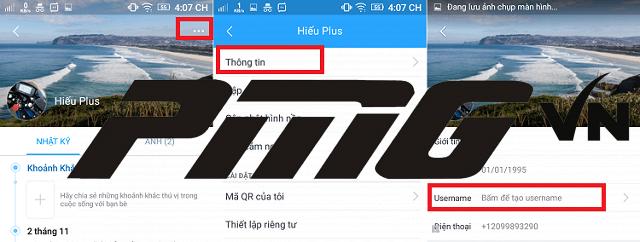
Bước 2: Lúc này, ô nhập username sẽ hiện ra, chúng ta sẽ nhập tên mới muốn đổi vào đó. Lời khuyên dành cho bạn là hãy đặt tên hoặc biệt danh ngắn, đơn giản để có thể dễ dàng sử dụng cũng như giúp mọi người tìm kiếm nhanh chóng.
Các ký tự trong Username bắt buộc phải viết liền không khoảng cách và không dấu. Nếu như tên bạn đặt đã được sử dụng thì hãy thêm số hoặc ký tự đặc biệt để phân biệt với những tên của người dùng khác.
Sau thao tác nhập tên, chúng ta chỉ cần xác nhận việc sử dụng username vừa tạo là được. Như vậy Zalo của bạn đã có một cái tên để dùng rồi đó.
>>Xem thêm: Hướng dẫn cách đổi hình nền máy tính win 10 đơn giản nhanh nhất
Username trong Zalo dùng để làm gì?
Như đã nói ở trên, username trong Zalo được dùng với nhiều công dụng khác nhau. Cụ thể đó là gì? Hãy cùng khám phá ngay sau đây.
Đăng nhập Zalo
Thông thường, chúng ta sẽ sử dụng số điện thoại để đăng nhập Zalo của mình. Tuy nhiên, đối với phiên bản Zalo mới nhất thì Username đã được dùng để thực hiện thao tác này. Chính vì vậy mà Username là điều bạn cần phải ghi nhớ khi muốn đăng nhập Zalo của mình. Chúng ta nên tham khảo 5 cách đăng nhập Zalo mới để đăng nhập nhanh chóng và chính xác nhé.
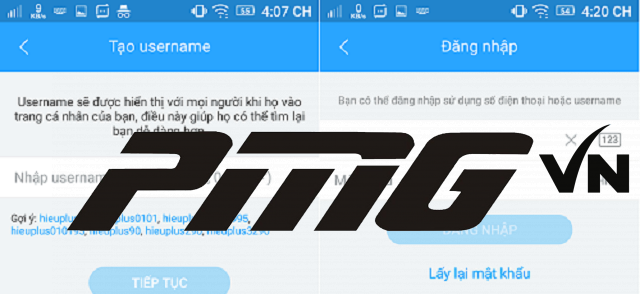
Giới thiệu bản thân với người khác
Với sự hỗ trợ của username người dùng còn có thể sử dụng (liên kết) url để thực hiện giới thiệu mình cho người khác biết nhằm kết bạn một cách dễ dàng hơn ngay cả khi không có số điện thoại hay địa chỉ email như trước đây.
Cụ thể, khi chúng ta đã có username hệ thống sẽ đưa cho người dùng một liên kết (url) là https://zalo.me/xxx. Trong đó phần xxx chính là tên username của bạn. Thêm vào đó để trở thành một liên kết dẫn đến trang cá nhân của mình thông qua địa chỉ web nhé. Đối phương nhấn vào địa chỉ liên kết để tìm kiếm được Zalo của bạn nhanh hơn.
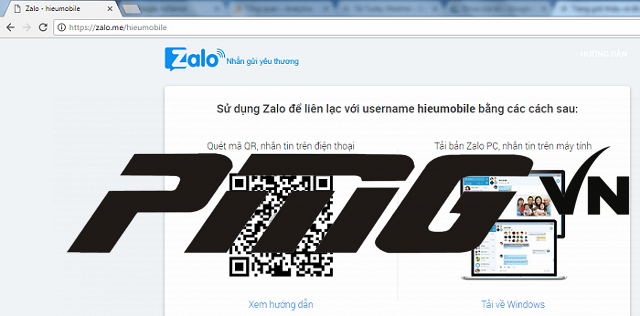
Tìm bạn bè
Chúng ta sẽ không còn cần có số điện thoại thì mới kết bạn Zalo được với một ai đó nữa. Thay vào đó là username của họ. Các bước thực hiện tìm kiếm bạn bè Zalo bằng username như sau:
Bước 1: Mở ứng dụng Zalo của mình sau đó bạn nhập từ khóa xxx vào vị trí tìm kiếm ở trên cùng. Trong đó, xxx là username của người mà chúng ta cần tìm.
Bước 2: Tại mục Tìm bạn qua username, tên của người dùng tương ứng với username mà chúng ta đang tìm kiếm. Thấy avata tương ứng cũng như tên chính xác như vậy, bạn chỉ cần bấm vào là sẽ dẫn đến trang cá nhân của người đó ngay lập tức.
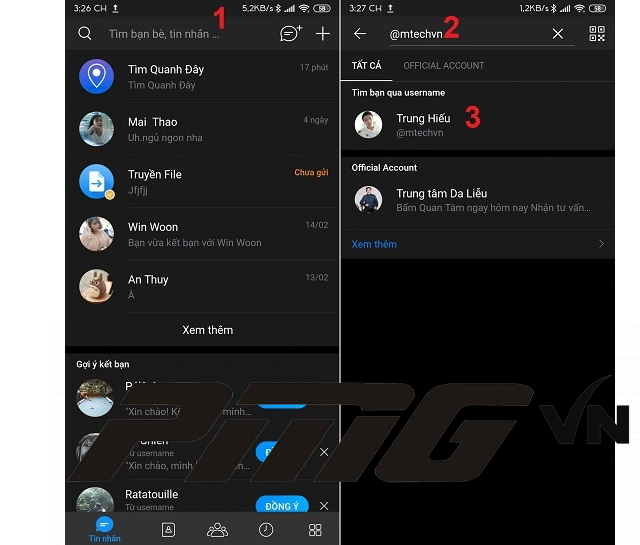
>>Tham khảo: Hướng dẫn xoay video trong media player dễ làm nhất
Cách thay đổi username trên Zalo
Để đổi Username của Zalo, chúng ta có thể thực hiện trên cả điện thoại và máy tính. Sau đây sẽ là hướng dẫn cách thay đổi username trên Zalo vô cùng đơn giản dành cho những ai đang quan tâm.
Đổi username trên Zalo bằng điện thoại
Vì cách đổi tên Zalo trên điện thoại, tất cả các dòng đều có thao tác khá giống nhau. Sau đây sẽ là cách thay đổi username trên Zalo trên điện thoại Android để bạn tham khảo.
Bước 1: Bạn chọn vào Trang cá nhân của mình.
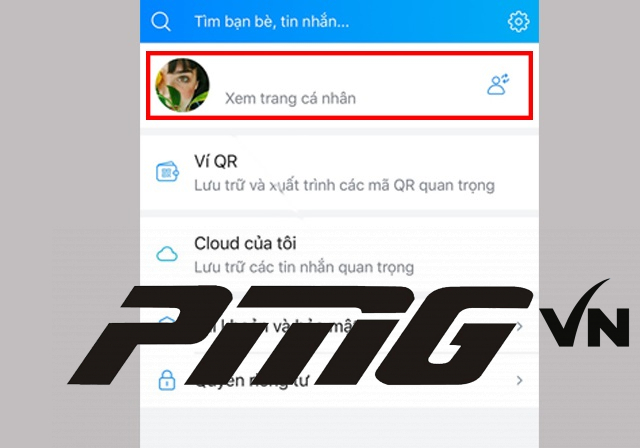
Bước 2: Bạn chọn “Dấu 3 chấm” trên góc phải màn hình.
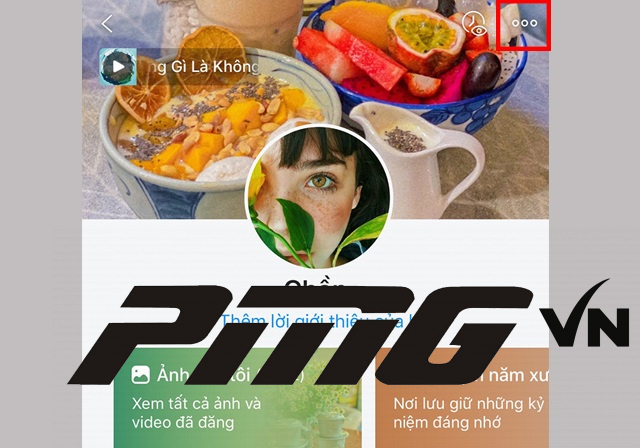
Bước 3: Bạn chọn Thông tin.
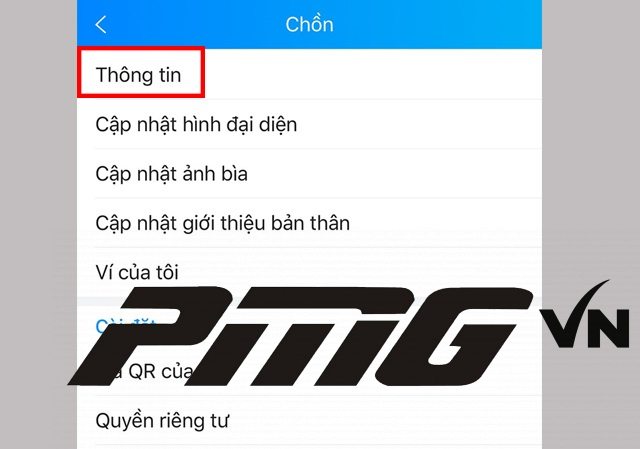
Bước 4: Chọn Đổi thông tin.
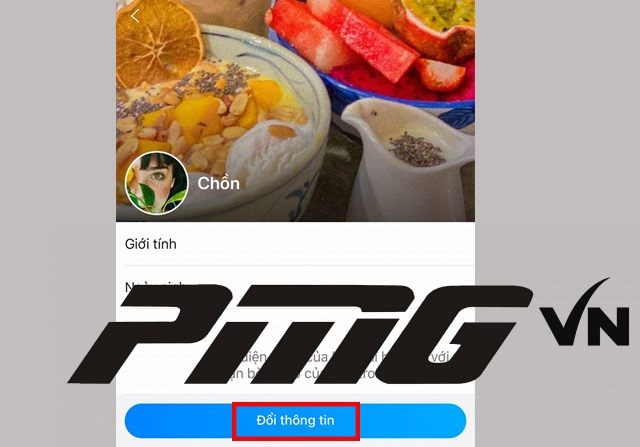
Bước 5: Bây giờ, đánh Username mà mình muốn thay đổi sau đó chọn Cập nhật để hoàn thành nhé.
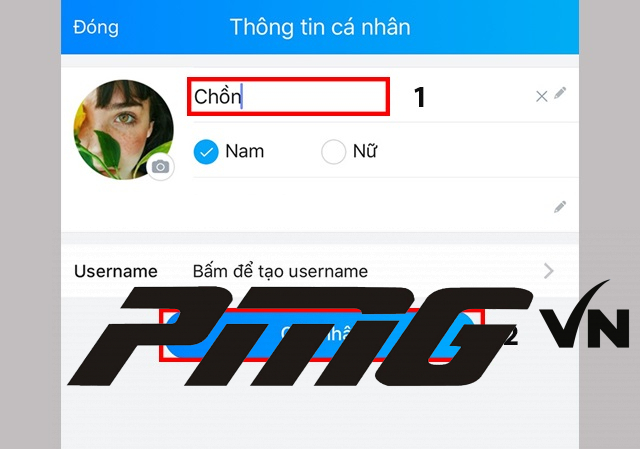
Hướng dẫn đổi tên trên Zalo trên máy tính
Cách thay đổi username trên Zalo trên máy tính cũng tương tự như vậy bao gồm các bước sau:
Bước 1: Tải ứng dụng Zalo cho máy tính: Ứng dụng Zalo.
Bước 2: Bạn đăng nhập vào trang cá nhân. Sau đó nhấp vào Avatar góc trên bên trái màn hình. Tiếp theo là chọn Tài khoản.
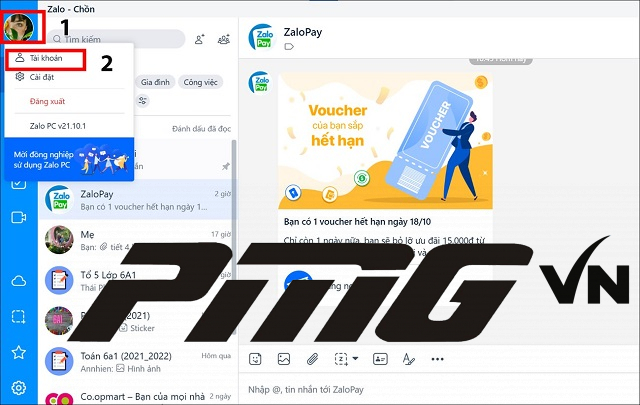
Bước 3: Cuối cùng, nhập tên mà bạn muốn đổi vào ô trống dưới avata rồi chọn Cập nhật để kết thúc.
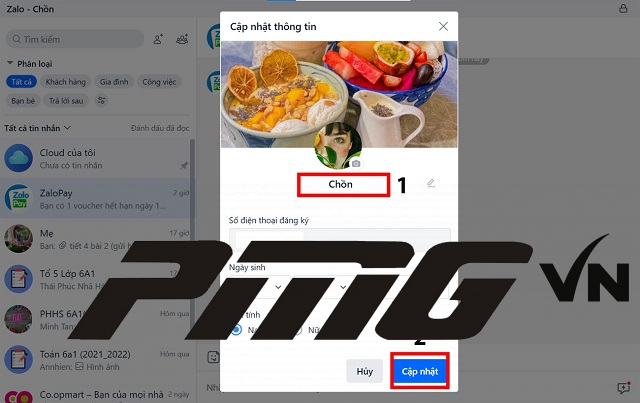
Lưu ý khi thay đổi username trên Zalo
Khi thực hiện cách thay đổi username trên Zalo đã được chúng tôi hướng dẫn phía trên, bạn cũng cần phải lưu ý một vài điểm sau đây:
- Zalo hoàn toàn không giới hạn số lần đổi tên chính vì thế mà bạn có thể an tâm đổi thoải mái. Cứ khi nào thấy một cái tên độc đáo và khác lạ là chúng ta đã có thể chọn để đặt cho mình giúp tạo dấu ấn cá nhân.
- Không nên đặt tên quá nổi trội hay dị biệt gây phản cảm với người khác. Nếu bạn sử dụng Zalo đó để liên lạc với bạn bè, đồng nghiệp và đối tác thì nên để tên của mình cũng như ảnh đại diện là hình ảnh bản thân giúp đối phương dễ nhận ra hơn.
- Khi bạn lưu số điện thoại của ai đó thì tên hiển thị sẽ là tên được lưu trong danh bạ chứ không phải là Username. Và ngược lại đối phương cũng sẽ thấy tên Zalo của bạn mà họ lưu trong danh chứ không phải Username.
Hãy ghi nhớ ngay cách thay đổi username trên Zalo và áp dụng nếu đang muốn có sự thay đổi trong tên gọi của mình nhé.
Link nội dung: https://studyenglish.edu.vn/cach-thay-doi-username-tren-zalo-a54362.html